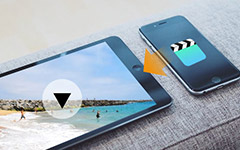3 sposoby usuwania filmów z iPada

Przed ostatnimi podróżami przesłałem kilka filmów z iTunes na mój iPad. Ale teraz już go nie potrzebuję. Próbowałem stukać i przytrzymywać wideo - nic się nie stało i próbowałem przesuwać - nic się nie stało. Jestem na skraju rozumu, próbując stworzyć przestrzeń. Wszelkie porady, jak je uzyskać?
iPad jest tak wygodny w obsłudze, że użytkownicy iPada zawsze pobierają za dużo na nim, zwłaszcza niezapomniane filmy i najnowsze filmy. Ograniczona pamięć bardzo frustruje użytkowników, aby zwolnić miejsce na iPada, konieczne jest regularne usuwanie filmów z iPada. Ze względu na łatwą obsługę synchronizacji filmów i informacji z biblioteką iTunes lub komputerem, nie musisz martwić się o trwałe straty w działaniu usuwania.
Część 1: bezpośrednio usuń wideo na iPadzie
Istnieje wiele przewodników po usuwaniu filmów bezpośrednio na iPadzie. Wśród tych tutoriali, pozwól, że przedstawię ci jedną wspólną metodę.
-
Nagrane filmy wideo
- Stuknij w aplikację Zdjęcia
- Wybierz filmy, a następnie wybierz kartę Wybierz w prawym górnym rogu
- Stuknij wszystkie filmy, które chcesz usunąć
- Stuknij ikonę kosza w lewym górnym rogu
- Potwierdź, dotykając opcji Usuń wideo
-
Filmy i programy telewizyjne
- Stuknij w aplikację Wideo
- Wybierz kartę Filmy lub programy telewizyjne w górnym środku
- Wybierz Edytuj kartę w prawym górnym rogu
- Stuknij bezpośrednio przycisk Usuń, X w kółko
Gdy usuniesz wideo bezpośrednio na iPadzie, powinieneś wcześniej zwrócić uwagę na kopie zapasowe filmów. Aby uprościć tworzenie kopii zapasowych i usuwanie procesów, możesz rozważyć zastosowanie Tipard iPhone Transfer Ultimate. Dzięki funkcji jednego kliknięcia, nie przeszkadza ci to w serii kłopotliwych operacji.

- Usuń filmy z iPada łatwo i szybko
- Wysoce kompatybilny z systemem iOS 17
- Kopiuj muzykę / wideo / zdjęcia i inne pliki na iPhone / iPad / iPod jednym kliknięciem
- Obsługa wszystkich popularnych urządzeń z systemem iOS, w tym iPhone 6 itp
Część 2: Usuń wideo z iPhone Transfer
Pobierz i zainstaluj
Pobierz Tipard iPhone Transfer Ultimate, a następnie kliknij dwukrotnie plik .exe, aby zainstalować go na swoim komputerze. Uruchom Tipard iPhone Transfer Ultimate po podłączeniu iPada do komputera, a znajdziesz wszystkie elementy wyświetlane w bibliotece na lewym pasku bocznym.
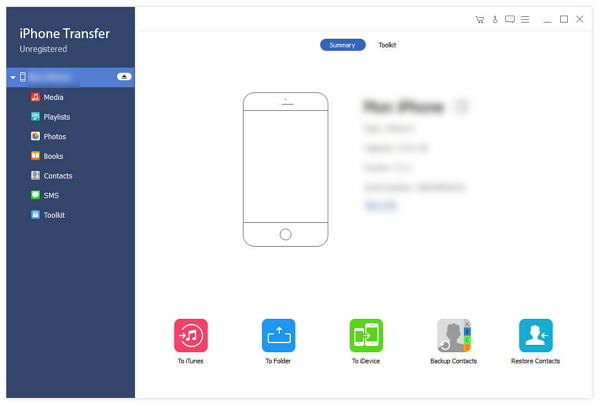
Wybierz wideo
Kliknij kartę Media na pasku bocznym po lewej stronie, aby znaleźć filmy, które chcesz usunąć. W prawym górnym rogu znajdziesz serię zakładek. Kliknij zakładkę Music Videos, jeśli chcesz, aby wszystkie teledyski były wyświetlane w prawym oknie i przesyłane do komputera.
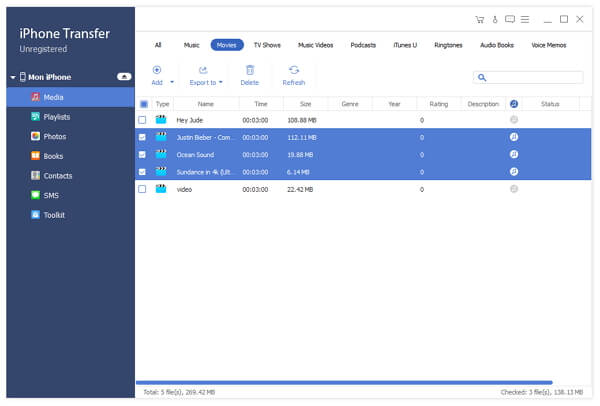
Przenieś do komputera
Zaznacz pola przed zakładką Typ na górnym pasku. Kliknij przycisk Eksportuj do, aby wyświetlić wyskakujące okno dialogowe lub kliknij prawym przyciskiem myszy wybrane elementy, aby wyświetlić listę rozwijaną, a następnie kliknij polecenie Eksportuj do> Eksportuj do komputera. Wybierz folder na swoim komputerze, aby zapisać elementy, które chcesz zachować, a następnie transfer rozpocznie się z superszybką prędkością po kliknięciu OK. Pojawi się kolejne wyskakujące okienko dialogowe po zakończeniu przesyłania.
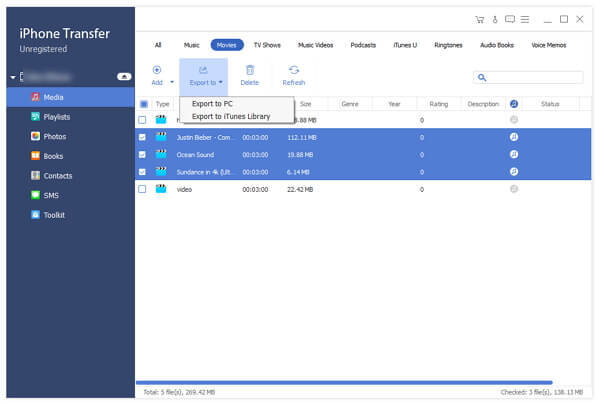
Usuń wideo
Zaznacz pola przed docelowymi przedmiotami, a następnie kliknij ikonę kosza na górnym pasku ikon. Zostanie wyświetlone wyskakujące okienko dialogowe, a następnie potwierdź je, klikając przycisk OK.
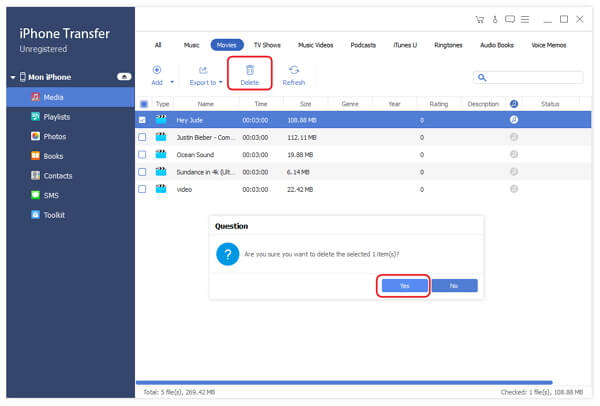
Chociaż iPad korzysta z własnej funkcji usuwania filmów bez większego wysiłku, nawet możesz usunąć filmy za pomocą narzędzi, aby uprościć proces, ale możesz nie zdawać sobie sprawy, że nie możesz usunąć tych wiadomości na dobre, co oznacza, że zostały usunięte odzyskiwalna. W ten sposób tworzone jest jedno oprogramowanie do trwałego usuwania - Tipard SafeEraser.
Część 3: Usuń wideo z iPhone Eraser
Pobierz i zainstaluj
Pobierz Tipard iPhone Eraser, a następnie kliknij dwukrotnie plik .exe, aby zainstalować go na swoim komputerze. Uruchom iPhone Eraser po podłączeniu iPada do komputera, a oprogramowanie automatycznie wykryje urządzenie.
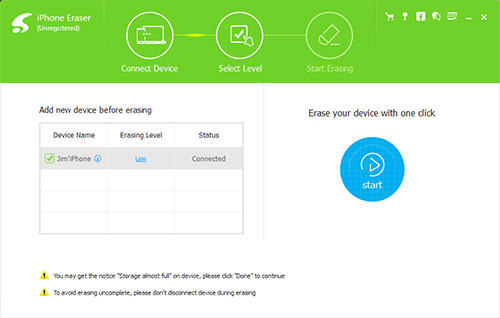
Wybierz stopień według własnego uznania
Kliknij niebieski nisko pod poziomem Wymazywania, zobaczysz opcje dotyczące stopnia usunięcia danych w wyskakującym interfejsie.
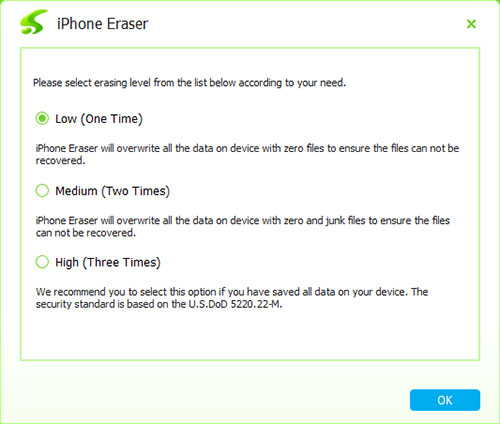
Usuń wideo
Kliknij Start, aby usunąć dane w wybranym stopniu.

Dzięki Tipard iPhone Transfer Ultimate możesz łatwo usuwać filmy z iPada. Dzięki Tipard iPhone Eraser możesz spełnić wszystkie usunięte żądania i usunąć je na stałe.